Para obtener instrucciones sobre cómo desautorizar dispositivos en la Consola de administración, consulta Desautorizar dispositivos en la Consola de administración.
El Portal de gestión de cuentas de SketchUp te ayuda a administrar los dispositivos autorizados para tu cuenta de SketchUp.
Nota: Solo puedes desautorizar tus propias activaciones, aunque tengas acceso de propietario o administrador.
Para administrar las activaciones:
Ve a la sección My Products (Mis productos).
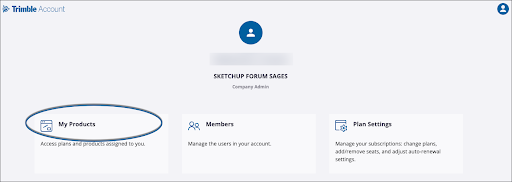
- Haz clic en View Included Applications (Ver aplicaciones incluidas). Aparecerá una lista de todos los productos incluidos en tu suscripción.
Nota: Si tienes varias cuentas de Trimble y no ves View Included Applications (Ver aplicaciones incluidas), puede que tengas que cambiar de cuenta. Usa el menú desplegable bajo tu dirección de correo electrónico a la izquierda de la página para ver todas tus cuentas de Trimble.
Busca el mosaico de SketchUp y haz clic en Manage Devices (Administrar dispositivos).

Se muestra la ventana Confirm Deauthorization (Confirmar desautorización).

Haz clic en Deauthorize All (Desautorizar todo). Aparecerá un mensaje para informarte de que se completaron los cambios.
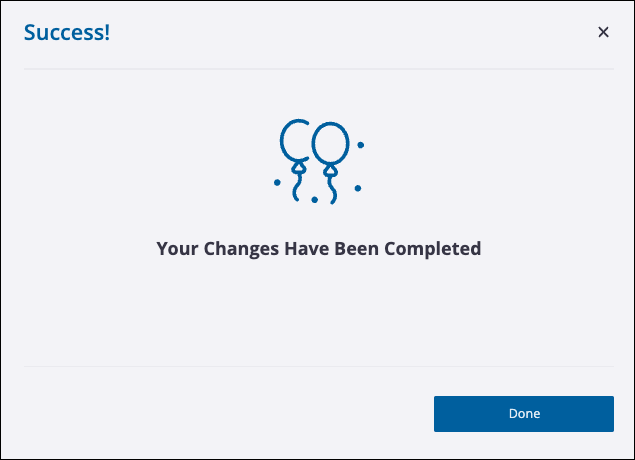
- Haz clic en Done (Finalizado).
- Haz clic en el ícono de tu perfil en la esquina superior derecha y selecciona Sign Out (Cerrar sesión).
- Si tenías SketchUp abierto en un dispositivo antes de desautorizar todos los dispositivos, deberás cerrar la aplicación, volver a iniciarla y, luego, iniciar sesión nuevamente con tu Trimble ID.
Consejo: Si todavía aparece un error, asegúrate de haber cerrado la sesión en todas las aplicaciones que usan tu Trimble ID y vuelve a intentarlo. También puedes ver este video que te guiará por estos pasos: